Содержание
- 1 Общее понятие стандарта
- 2 Преимущества выделенного DHCP
- 3 Применение маршрутизатора сервера
- 4 Настройка в Microsoft Windows
- 5 Хост-машина под управлением Linux
- 6 Использования Solaris
- 7 Серверная настройка интерфейса VLAN
- 8 Резервирование IP-адреса
- 9 Редактор конфигурации
- 10 Устройства FastIron
- 11 Глобальный пул адресов
- 12 Настройка дополнительных параметров
- 13 Проблемы безопасности и отказ
- 14 Что такое DHCP сервер и его плюсы
- 15 Установка роли сервера DHCP в Windows Server 2012 R2
- 16 Настройка DHCP сервера на Windows Server 2012 R2
- 17 Настройка клиентов на работу с DHCP сервером
DHCP — это протокол динамической настройки узла, который позволяет автоматизировать настройку сетевых параметров клиента, таких как IP-адрес, шлюз, DNS, маска подсети. DHCP-сервер контролирует выдачу IP—адресов, предотвращает их дублирование и освобождает неиспользуемые адреса.
Ниже рассмотрим как установить и настроить DHCP-сервер на ОС Windows Server 2016 для одной подсети.
Процесс установки
- Запустим Диспетчер серверов и выберем «Add roles and features». Выберем первый пункт «Role — based or feature — based installation»:
- Укажем сервер, на который будем устанавливать роль DHCP:
- Далее необходимо найти и выбрать роль DHCP в списке. Соглашаемся добавить компоненты, требуемые для правильной работы службы DHCP. Так как компоненты добавлены на шаге «Server Roles», то шаг «Features» пропускаем:
- Мастер напомнит вам о то, что нужно заранее спланировать подсети, области и исключения:
- Проверяем устанавливаемые компоненты и нажимаем «Install»:
- После завершения установки можно начать первичную настройку DHCP. Переходим по ссылке «Complete DHCP configuration»:
Процесс первичной настройки проходит в два этапа:
1. Создание «Группы безопасности» для управления этим DHCP—сервером. Всего их две:
- DHCP Administrators — у членов группы имеются полные права на управление DHCP—сервером;
- DHCP Users — у членов группы есть возможность просмотра настроек сервера и списка подключенных устройств.
2. Авторизация DHCP-сервера в Active Directory (если он присоединен к домену). Данная настройка нужна, чтобы избежать появления в сети посторонних DHCP-серверов. Сервер должен пройти авторизацию чтобы служба DHCP запустилась:
- Вписываем учетные данные администратора и жмем кнопку «Commit». Если сервер не присоединен к домену, то выбираем последний пункт:
- Если всё сделано верно, мастер оповещает об успешном выполнении настройки:
Процесс настройки
Запускаем «Диспетчер серверов». Находим пункт DHCP в открывающемся списке «Tools»:
В нашем варианте мы рассматриваем выдачу IPv4 адресов, поэтому нужно создать новую область (Scope) — пул IP-адресов, выдаваемых клиентам. Нажимаем правой кнопкой мыши на IPv4 и выбираем «New Scope…»:
Открывается Мастер создания области, где мы вводим имя пула. Если необходимо, то можно ввести описание:
Определяем границы нашего пула, задав начальный и конечный IP-адрес. Также вводим маску подсети:
В случае необходимости можно добавить в исключения один или несколько IP-адресов из создаваемого пула. В этом диапазоне могут находиться сетевые устройства которым уже назначен статический IP. Тут же есть параметр задержки ответа сервера перед отправкой данных на запрос от хоста:
Далее можно указать время аренды IP-адреса. По умолчанию выставлено 8 дней:
Теперь Мастер предложит указать сетевые параметры (Gateway, DNS, WINS), выдаваемые клиентам в сети:
Укажем адрес сетевого шлюза:
Далее введем имя домена и DNS-сервер. DNS можно найти либо по имени сервера, либо указать IP-адрес:
Следующий этап позволяет добавить WINS-сервер:
Выбираем «Активировать» заданную нами область сейчас:
После настройки пула можно проверить работает ли сервер. Посмотреть подключенных клиентов можно перейдя в раздел «Address Leases». В нашем случае видим, что подключено одно устройство:
Если мы зайдем на клиентскую машину, то можем проверить правильность полученных настроек:
Хоть мы и рассматривали настройку на Windows Server 2016, данная инструкция так же подойдет и для Windows Server 2008—2012, так как процесс не сильно отличается.
Без dhcp-сервера администратор вручную настраивает каждого клиента, который присоединяется к сети, что может быть громоздким, особенно в крупных сетях. Сервер обычно назначает индивидуально уникальный динамический IP-адрес, который изменяется, когда срок аренды истекает.
Общее понятие стандарта
DHCP — это стандарт используется, чтобы хост-системы в сети TCP/IP настраивались автоматически для сети при загрузке с применением механизма клиент/сервер. Они хранят и управляют информацией для клиентов и предоставляют эту информацию по их запросу, которая включает в себя IP-адрес и доступные сетевые услуги. Dhcp-сервер произошел из более раннего протокола BOOTP, который применялся для загрузки по сети TCP/IP , используя тот же формат для сообщений с клиентом, включая дополнительную информацию про данные конфигурации клиентской сети.
Первичным преимуществом DHCP является его способность управлять назначениями IP-адресов посредством лизинга, что позволяет восстанавливать IP-адреса, когда они не применяются и переназначать их другим клиентам. Это позволяет сайту использовать меньший пул IP-адресов, чем если бы всем клиентам был назначен постоянный адрес. Применяемая модель — клиент-сервер, когда сервер выступает в роли хоста, а устройство, подключенное к сети, является клиентом.
Авторизация dhcp-сервера начинает действовать, когда устройство, подключающееся к домашней или бизнес-сети, делает запрос на IP-адрес, который сервер назначает ему из доступных в настоящее время адресов, тем самым позволяя клиентскому устройству осуществлять связь в сети.
Преимущества выделенного DHCP
Лучшим подходом для обеспечения работы клиентов является использование централизованного dhcp-сервера. Это особенно справедливо для сетевых сред, которые требуют одновременной поддержки как DHCP для IPv4 и IPv6. Практически все поставщики серверов поддерживают оба протокола, поэтому можно использовать один и тот же интерфейс управления для IPv4 и IPv6. Наличие DHCPv6, интегрированного в систему управления IP-адресами (IPAM) для IPv6, дает видимость клиентским узлам с поддержкой IPv6, в этом случае пользователю потребуется такая же функциональность для IPv4.
Поскольку адресное пространство IPv4 становится все более ограниченным, серверу приходится постоянно отслеживать свои области и определять, соответствует ли время аренды множеству систем BYOD, присоединяющихся к сетевой среде. Они предоставляют интерфейсы ведения журнала и управления, которые помогают администраторам управлять областями IP-адресов. Организации предпочитают DHCPv6, который был опробован и протестирован. Например, сервер Infoblox DHCPv6 сертифицирован в соответствии с «сертификацией IPv6» в лаборатории сертификации USGv6.
Организации, которые начинают внедрять IPv6, должны перенести их, как сервера dhcp для области IPv4 с маршрутизаторов/коммутаторов и разместить их в надежной инфраструктуре. Это изменение также означает, что пользователи требуют, чтобы он работал одинаково для обоих протоколов.
Применение маршрутизатора сервера
Есть много компаний-производителей, которые все еще используют DHCP для IPv4 на своих маршрутизаторах/коммутаторах. Обычно это делается сетевым администратором, которому необходимо быстро получить и настроить его, не имея доступа к серверу. Большинство из них имеют возможность предоставлять следующую поддержку:
- После установки серверов dhcp клиент получит адрес IPv4 интерфейса от восходящей DHCP-службы.
- Осуществляется ретрансляция и пересылка сообщений от клиентов в локальной сети на сервер и с него.
- Обслуживание запросов маршрутизатором/коммутатором. Однако существуют ограничения на использование маршрутизатора/коммутатора в качестве сервера.
Эти пакеты обрабатываются программным обеспечением (а не аппаратной ускоренной переадресацией). Необходимые ресурсы делают эту практику непригодной для сети с большим числом (> 150) клиентов DHCP.
Настройка в Microsoft Windows
Большинство dhcp-серверов Windows имеют возможность также отправлять разнообразную дополнительную информацию, в том числе Код опций поставщика 43. Когда клиент или AP запрашивает 43, контроллер отвечает значением, настроенным администратором в пуле. Опция 60 идентифицирует и связывает клиента с конкретным поставщиком. Все dhcp-сервера настраиваются для принятия действий на основе идентификатора поставщика клиента. Поскольку опция 60 не является предопределенной, пользователь добавляет ее в список требуемых опций. Процедура настройки dhcp-сервера с параметром 060:
- Открыть инструмент администрирования, нажав Start > Administrative Tools > DHCP.
- Найти сервер и область, которую нужно настроить под именем сервера.
- Выбрать «Установить предопределенные параметры».
- В диалоговом окне нажать «Добавить».
- Нажать «OK», чтобы сохранить информацию.
В диалоговом окне «Предопределенные параметры и значения» убедиться, что в раскрывающемся списке «Имя параметра» выбрана точка доступа «060» и нажать OK.
Хост-машина под управлением Linux
Dhcp-сервер Linux полезен для сети, если пользователь не хочет сложностей назначения статических IP-адресов. Если есть домашний маршрутизатор, например, D-Link или любой беспроводной модем. Такие устройства будут иметь DHCP-сервер, встроенный для выдачи внутренних IP-адресов. Тем не менее, они редко подходят для деловых целей по множеству причин.
Одной из главных является проблема, в связи с тем, что ими обычно не предоставляются достаточно параметров конфигурации, чтобы заставить сервер работать с пользовательской инфраструктурой, имеющей нескольких десятков хостов. Выделенный сервер, работающий на хост-компьютере Linux, может быть хорошей альтернативой, бесплатной и простой в настройке.
Установка Linux DHCP:
- RHEL / CentOS: yum install dhcp -y.
- Ubuntu раньше 12.04 или Debian старше Wheezy (7.0): sudo apt-get install dhcp3-server.
- Ubuntu 12.04 и более поздние версии или Debian Wheezy, а затем: sudo apt-get install isc-dhcp-server. Чтобы запустить сервер и настроить его на автозапуск при загрузке.
- Выбрать команду на основе установленной версии DHCP.
Настройка dhcp сервера ISC-DHCP:
- Запуск службы isc-dhcp-server chkconfig isc-dhcp-server on dhcp3.
- Запуск службы dhcp3-server chkconfig dhcp3-server on DHCPD (CentOS / RHEL).
- Запуск службы dhcpd chkconfig dhcpd.
Использования Solaris
Этот DHCP освобождает системного или сетевого администратора от некоторых трудоемких задач, связанных с настройкой сети TCP/IP и ежедневным управлением ею, он работает только с IPv4. Solaris DHCP предлагает следующие преимущества:
- Управление IP-адресом. В сети без DHCP администратор вручную присваивает IP-адрес, пытаясь назначить уникальные адреса клиенту и индивидуально настраивать их.
- Если арендатор перемещается в другую сеть, администратор должен внести изменения вручную для этого клиента.
- Когда DHCP включен, DHCP-сервер управляет и назначает IP-адреса без вмешательства администратора.
- Конфигурация централизованного сетевого клиента.
- Сетевой администратор может создать индивидуальную конфигурацию для определенных пользователей или определенных типов клиентов и хранить информацию в одном месте, хранилище данных DHCP. Он может предоставить им всю необходимую ему информацию, включая IP-адрес, загрузочный сервер и информацию о конфигурации сети.
- Поскольку запросы загрузки сети могут быть ретранслированы по подсетям, можно развернуть меньше серверов.
- Загрузка RARP требует, чтобы каждая подсеть имела загрузочный сервер и сеть с dhcp сервеошиб ром.
Серверная настройка интерфейса VLAN
Она представляет собой определение DHCP-сервера на интерфейсе. Единичные брандмауэры и кластеры брандмауэра имеют встроенный сервер, который можно настроить независимо на нескольких физических интерфейсах и интерфейсах VLAN. Поддерживаются только адреса IPv4. Чтобы использовать эту функцию, интерфейс межсетевого экрана должен иметь как минимум один IPv4-адрес.
Атрибуты
|
Имя объекта |
Тип |
Значение |
|
dhcp_address_range |
строка |
Диапазон адресов вручную DHCP, который определен для физического интерфейса и не должен содержать адреса NDI или CVI брандмауэра |
|
dhcp_range_ref |
строка |
Аналогично предыдущему значению |
|
primary_dns_server |
строка |
Ввести IP-адрес первичного и вторичного DNS-сервера |
|
secondary_dns_server |
строка |
Аналогично предыдущему значению |
|
primary_wins_server |
строка |
Аналогично предыдущему значению для NetBIOS |
|
secondary_wins_server |
строка |
Аналогично предыдущему значению |
|
шлюз по умолчанию |
строка |
Ввести IP-адрес шлюза по умолчанию |
Резервирование IP-адреса
После создания сервера потребуется настойка зарезервированного адреса. Чтобы настроить его, нужно нажать на зарезервированный адрес-вкладку, ввести числа начала и конца диапазона , а затем нажать кнопку «Добавить». Чтобы удалить диапазон IP, выбрать число IP, который нужно удалить, и нажать «Удалить», далее выполнить настройку привязки IP-MAC. Если IP-адрес dhcp сервера привязан к MAC-адресу вручную, IP-адрес будет назначен только на указанный MAC-адрес.
Чтобы настроить привязку IP-MAC, нужно перейти на вкладку «Связывание IP-MAC» и ввести IP-адрес и MAC-адрес в IP-адрес и поле MAC соответственно, а затем нажмите «Добавить», а после повторите описанные выше шаги и добавьте несколько записей. Чтобы удалить привязку IP-MAC, выбирают запись из списка и нажимают «Удалить».
Редактор конфигурации
Типичная конфигурация сервера имеет следующие параметры для конкретной подсети на интерфейсе Service Router: Пул IP-адресов с одним адресом, исключенным из пула. По умолчанию и максимальное время аренды. Кроме того, сервер может назначить статический адрес как минимум одному клиенту. В таблице приведены параметры и значения для конфигурации DHCP-образца.
Пример настроек конфигурации сервера
|
Конфигурация подсети DHCP |
Данные |
|
Адрес подсети пула адресов |
192.168.2.0/24 |
|
Высокий адрес в пуле |
192.168.2.254 |
|
Низкий адрес в пуле |
192.168.2.2 |
|
Адрес для исключения из пула |
192.168.2.33 |
|
Адрес DNS-сервера |
192.168.10.2 |
|
Код идентификатора для адреса приглашения на маршрутизатор |
32 |
|
Выбор типа для адреса приглашения на роутер |
Айпи адрес |
|
IP-адрес для адресации адресата маршрутизатора |
192.168.2.33 |
|
Конфигурация MAC-адреса DHCP |
|
|
MAC-адрес статической привязки |
01: 03: 05: 07: 09: 0B |
|
Фиксированный адрес |
192.168.2.50 |
Устройства FastIron
Все устройства FastIron могут быть настроены для работы с функциями серверов. DHCP представляет концепцию аренды по адресу и выделяет IP в течение определенного диапазона или может продлить срок аренды. DHCP обеспечивает больший контроль над распределением адресов. Эта функция имеет решающее значение, если имеется больше устройств, чем доступных адресов. В отличие от BOOTP, который имеет два вида сообщений, используемых для арендованных переговоров, DHCP — имеет семь.
Он выделяет временные или постоянные адреса для пользователей. Когда они арендуют адрес, сервер гарантирует не перераспределять его другому пользователю и попытается вернуть и будет сделан новый запрос. В некоторых средах может потребоваться переназначить адрес из-за исчерпания доступности пула. В этом случае механизм распределения повторно использует адреса с истекшим сроком аренды. DHCP-сервер по умолчанию отключен на всех устройствах FastIron.
Глобальный пул адресов
В большой сети компьютеры в сети не могут напрямую подключаться к USG через интерфейс Ethernet, но должны проходить через другие устройства. В этом случае, чтобы гарантировать, что компьютеры динамически получают айпи из USG, обычно необходимо наладить DHCP на основе глобального пула адресов. DHCP динамически выделяет айпи для пользователей в одном и том же сетевом сегменте. Сетевой сегмент 10.1.1.0/24 пула IP можно разделить на два, а именно 10.1.1.0/25 и 10.1.1.128/25. Айпи двух интерфейсов GigabitEthernet на DHCP равны соответственно 10.1.1.1.25 и 10.1.1.129/25.
Срок аренды в сегменте сети 10.1.1.0/25 составляет 10 дней и 12 часов, доменное имя — dhcpserver.com, IP-адрес DNS-сервера — 10.1.1.2, без IP сервера NetBIOS существует, а IP-адрес устройства маршрутизации на выходе — 10.1.1.126. Срок аренды IP в сегменте сети 10.1.1.128/25 составляет 5 дней, доменное имя — dhcpserver.com, IP сервера — 10.1.1.2, адрес NetBIOS — 10.1. 1.4, а IP с устройства маршрутизации на выходе — 10.1.1.254.
Перед тем как включить службу DHCP, задают айпи, которые не выделяются автоматически сервером NetBIOS и исходящего шлюза и настраивают общие атрибуты пула адресов. Далее, настраивают связанные атрибуты пула, исходящий шлюз, айпи NetBIOS и срок аренды. Например, для трех пулов IP: Пул IP 0 используется для наладки общих атрибутов для всех потребителей.
Пул IP 1 и 2 применяют для настройки соответствующих атрибутов разных клиентов соответственно. В этом примере пользователи могут настраивать только два пула IP-адресов, а именно пул IP-адресов 1 и пул IP-адресов 2. Таким образом, оба пула IP-адресов не могут наследовать конфигурации из родительского режима. Поэтому атрибуты каждого пула IP-адресов должны быть настроены соответственно.
Настройка дополнительных параметров
Существует множество дополнительных параметров, которые можно получить на сервере. Описание dhcp сервера и дополнительных параметров сети:
- Маршрутизатор — шлюз для клиента.
- DNS-серверы (для разрешения имен).
- DNS-домен-доменное имя клиента.
- Тип узла WINS. WINS-сервера.
- После щелчка мышью по параметрам сервера и выбора «Настроить» используют контекст netsh для добавления опции.
- После выполнения этой команды перезапустить консоль сервера и снова проверить, если опция 60 присутствует, то можно пользоваться устройством.
- Переходят на вкладку «Дополнительно», чтобы настроить дополнительные параметры.
- Нажимают «ОК», чтобы закрыть диалоговое окно и возвращаются к списку.
- Конфигурированные DHCP-серверы будут отображаться в списке.
- Чтобы изменить — сервер, выбирают который нужно и нажимают «Изменить» в диалоговом окне «Конфигурация DHCP».
- Удаление DHCP осуществляют с помощью кнопки «Удалить».
Проблемы безопасности и отказ
Использование автоматизации DHCP может представлять серьезную угрозу безопасности, например, если в сеть вводится мошеннический сервер. Это происходит, когда он не находится под контролем персонала сети и может предлагать IP-адреса пользователям, подключающимся к сети. Если клиент подключается к такому серверу, информация, передаваемая по этому соединению, может быть перехвачена неавторизованными лицами, нарушая конфиденциальность пользователя и безопасность сети.
Ошибка сервера dhcp может возникнуть, если на сервере установлен только один DHCP, поскольку он образует единый критический узел, где единичный отказ перерастает в общесистемную проблему. Если сервер выходит из строя, любые подключенные компьютеры, у которых еще нет IP-адреса, будут пытаться их получить.
Компьютеры, у которых уже есть IP-адрес до отказа сервера, попытаются его возобновить, что приведет к потере IP-адреса и означает полную потерю доступа к сети до восстановления сервера.
DHCP-сервер: описание, установка, включение, авторизация и настройка на News4Auto.ru.
Наша жизнь состоит из будничных мелочей, которые так или иначе влияют на наше самочувствие, настроение и продуктивность. Не выспался — болит голова; выпил кофе, чтобы поправить ситуацию и взбодриться — стал раздражительным. Предусмотреть всё очень хочется, но никак не получается. Да ещё и вокруг все, как заведённые, дают советы: глютен в хлебе — не подходи, убьёт; шоколадка в кармане — прямой путь к выпадению зубов. Мы собираем самые популярные вопросов о здоровье, питании, заболеваниях и даем на них ответы, которые позволят чуть лучше понимать, что полезно для здоровья.
2018-07-04
Продолжаем осваивать Windows Server 2012 R2 и сегодня мы займемся установкой и настройкой роли сервера DHCP. Также мы вспомним, для чего вообще нужен DHCP сервер, и какие плюсы он приносит при его использовании.
И начнем мы конечно с теории, разберем, для чего нужен DHCP сервер и что вообще такое DHCP, а затем перейдем к практике, установим и настроим DHCP сервер на Windows Server 2012 R2 Datacenter, если помните, в прошлой статье мы рассматривали установку Windows Server 2012 R2 в ознакомительной версии, а теперь пришло время поговорить о различных ролях сервера и начинаем мы с DHCP.
Содержание
Что такое DHCP сервер и его плюсы
Прежде чем говорить о сервере DHCP, давайте узнаем, что такое DHCP.
DHCP (Dynamic Host Configuration Protocol) – это протокол позволяющий компьютерам динамически получать ip адреса и другие сетевые параметры.
Для работы протокола DHCP требуется сервер и клиент.
DHCP сервер – это сервер который раздает ip адреса и параметры компьютерам в сети, соответственно на нем и задаются настройки раздачи ip адресов и сетевых параметров.
DHCP клиент – это приложение установленное на клиентских компьютерах, которое обращается к DHCP серверу для получения ip адреса и соответствующих параметров. Во всех операционных системах по умолчанию установлен клиент DHCP, например в Windows он выглядит в виде службы с логичным названием DHCP-клиент.
Как Вы, наверное, знаете если не пользоваться DHCP, то у всех компьютеров в сети придется прописывать статические ip адреса вручную. Это первый плюс использования DHCP. Потому что если прописывать статические ip адреса, то обязательно будут возникать проблемы, самой распространенной проблемой является конфликт ip адресов, т.е. один и тот же адрес задан одновременно на нескольких компьютерах.
Также к самым наглядным плюсам можно отнести то, что DHCP сервер может раздавать параметры, например, шлюз, dns сервера и еще много других. Соответственно без DHCP сервера это тоже придется делать вручную.
Перечислять все положительные стороны использования DHCP у себя в организации я думаю, не стоит, так как уже на данном моменте ясно, что использовать DHCP лучше, чем не использовать. Некоторые могут сказать «Зачем использовать DHCP, если в организации всего 15 машин?» поверьте, даже с таким количеством компьютеров в сети Вы значительно упрощаете администрирование ими. Даже если Вы наизусть помните, какой ip задан у каждого компьютера или устройства, рано или поздно Вам придется их менять (компьютеры устарели или сломались), и настраивать все эти параметры заново, или при добавление новой единицы оргтехники, которой необходим ip адрес, Вы можете забыть, или просто ошибиться в назначение ip адреса, соответственно потом все это нужно будет исправлять. Конечно если у Вас в сети до 5 компьютеров, может смысла, особого нет, я думаю и администратор в таком случае не нужен, но если в Вашем парке скажем 50-100 или больше компьютеров, то DHCP обязателен, также как и объедение всех компьютеров в домен.
Установка роли сервера DHCP в Windows Server 2012 R2
Перед тем как устанавливать роль DHCP сервера, необходимо выполнить предварительную подготовку, например, составить план добавления областей (подсеть, диапазон), какие ip исключить из раздачи, какие параметры необходимо раздавать, это для ускорения процесса установки и настройки, также необходимо задать статический ip адрес того сервера, на котором Вы собираетесь устанавливать роль сервера DHCP. Теперь переходим к практике.
Шаг 1
Открываем «Диспетчер серверов» в принципе он открывается при старте системы, но в случае если он закрыт, или Вы настроили сервер таким образом, чтобы диспетчер серверов при входе в систему не запускался, то нажимаем Пуск->Диспетчер серверов
Шаг 2
Нажимаем «Добавить роль сервера», можно непосредственно через быстрый запуск, а можно через меню «Управление»
Шаг 3
Далее нас встретит так сказать страница приветствия, мы жмем «Далее»
Шаг 4
Далее уже по умолчанию выбран необходимый пункт, т.е. «Установка ролей или компонентов», жмем «Далее»
Шаг 5
Затем необходимо выбрать на какой сервер иди виртуальный жесткий диск, мы будем устанавливать DHCP сервер, в моем случае локально, т.е. этот же самый сервер, также хочу заметить, что ip адрес у моего тестового сервера 10.10.0.5 соответственно для примера я буду создавать область в этой же подсети, жмем «Далее»
Шаг 6
Далее необходимо выбрать какую роль мы собираемся устанавливать, мы соответственно выбираем DHCP сервер
После нажатия, откроется окно, в котором нам сразу предложат выбрать для установки средства администрирования DHCP сервера, мы соглашаемся, иначе, далее нам все равно придется это выбирать, если конечно мы хотим администрировать DHCP с этого компьютера, жмем «Добавить компоненты»
И снова жмем «Далее»
Шаг 7
Здесь нам предложат выбрать необходимые компоненты, если на прошлом шаге Вы выбрали «Добавить компоненты» то необходимые компоненты уже будут выбраны, если поискать в этих компонентах то мы это увидим, жмем «Далее»
Шаг 8
Здесь нас как раз предупреждают о том, что необходимо составить план настройки DHCP и задать хотя бы один статический адрес на данном компьютере, жмем «Далее»
Шаг 9
Затем мы должны будем подтвердить установку, и в случае необходимости поставить галочку «Автоматический перезапуск конечного сервера», но в данном случае это делать не обязательно, поэтому жмем «Установить»
И начнется установка, и продлится она буквально пару минут
Шаг 10
Установка завершена, и нам предложат выполнить предварительную настройку, она нужна, для того чтобы создать соответствующие группы для делегирования полномочий управления DHCP сервером, жмем «Завершение настройки DHCP»
Далее нажимаем «Фиксировать», уточню, что у меня это тестовый сервер и домен не развернут, поэтому после, у меня в локальных группах появятся соответствующие группы.
Затем нам сообщают, что группы созданы, и то, что необходимо перезапустить службы DHCP, жмем «Закрыть»
Настройка DHCP сервера на Windows Server 2012 R2
Мы установили сам DHCP сервер и средства его администрирования, теперь необходимо его настроить, для этого запускаем оснастку управления DHCP сервером, это можно сделать через «Диспетчер серверов», меню «Средства», или через Пуск->администрирование
После открытия оснастки DHCP сервера, начинаем настраивать DHCP сервер, и первое что необходимо сделать, это создать область, например я, буду это делать для 4 версии протокола ip. Выбираем IPv4 правой кнопкой «Создать область»
И у нас откроется «Мастер создания области», мы жмем «Далее»
Далее задаем имя нашей области, и жмем «Далее»
Затем необходимо сделать важный шаг, это настроить диапазон адресов, из которого DHCP сервер будет раздавать ip компьютерам в сети. Я для примера ввел диапазон с 10.10.0.1 до 10.10.0.200 с 24 маской. После настройки жмем «Далее»
Затем необходимо указать какие ip адреса или диапазон адресов исключить из раздачи, для того чтобы ip адреса серверов или какой-то оргтехнике со статическими адресами, не раздавались, сюда можно указать шлюз, DNS сервера и другие. Жмем «Далее»
Далее необходимо задать срок действия аренды адресов, можете ставить в принципе любой, я для примера поставил 30 дней. Жмем «Далее»
Затем у нас спросят, хотим ли мы настроить основные параметры, которые будет раздавать DHCP сервер, предлагаю это сделать сразу, и соответственно выбираем «ДА» и жмем «Далее»
Первое указываем шлюз по умолчанию
Второе указываем DNS сервера, для раздачи, здесь также можно указать название домена, но так как у меня, его нет, я просто ввожу ip адреса dns серверов
Третье это сервера WINS, лично мне это не требуется, поэтому я просто жму «Далее»
Вот и все основные параметры, их, конечно же, намного больше, но это можно сделать уже непосредственно через настройку параметров. Нам предлагают активировать область, мы, конечно же, соглашаемся.
Вот и все мы создали область и настроили основные параметры, далее произойдет завершение работы мастера создания области, жмем «Готово»
Настройка клиентов на работу с DHCP сервером
Осталось настроить клиентов, например, у меня в качестве примера клиентом выступает компьютер под управлением ОС Windows 7, мы заходим в свойства протокола TCP/IP и выбираем настройку «Получить ip адрес автоматически»
И после (если сервер и клиент находятся в одной сети) мы увидим, что клиент получил ip адрес и параметры
А на DHCP сервере появится запись о том, что он выдал ip адрес такому то компьютеру, это можно посмотреть, в оснастке «DHCP» в меню Арендованные адреса
В общем, на этом все. Мы с Вами и установили и настроили DHCP сервер на операционной системе Windows Server 2012 R2 Datacenter.
Используемые источники:
- https://serverspace.ru/support/help/how-to-configure-a-dhcp-server-in-windows-server-2016/
- https://news4auto.ru/dhcp-server-opisanie-ystanovka-vkluchenie-avtorizaciia-i-nastroika/
- https://info-comp.ru/sisadminst/408-dhcp-win-server-2012-r2.html

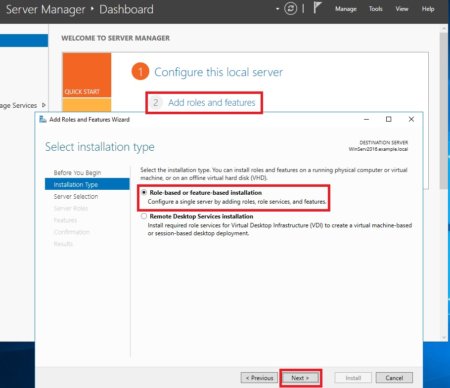
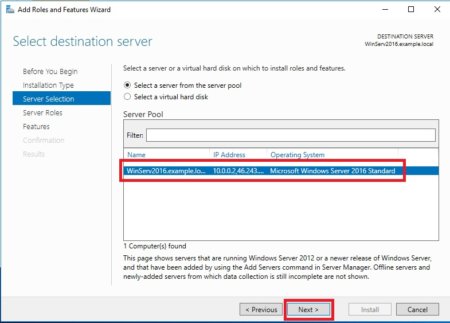
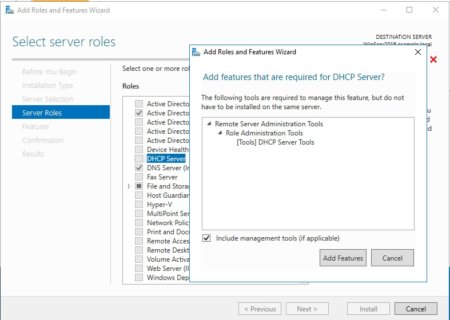
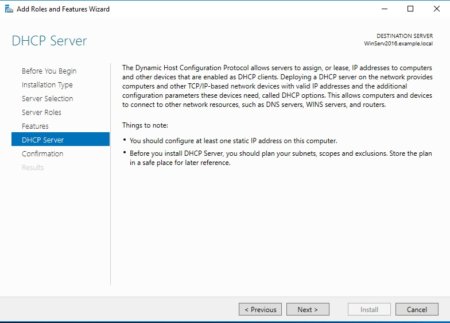
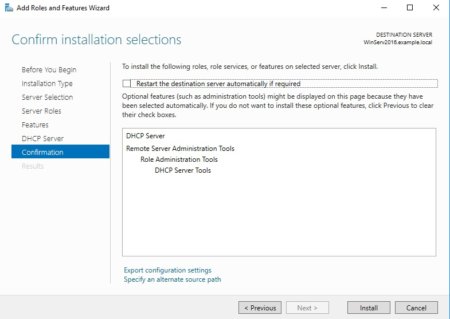
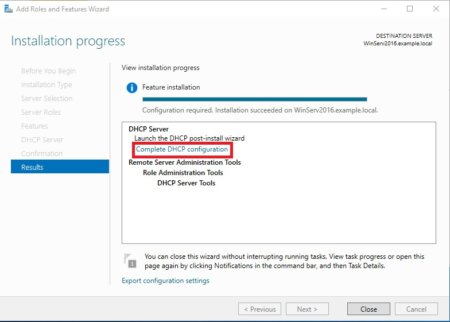
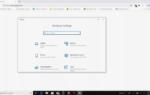 Как установить и настроить DHCP сервер в Windows Server 2008
Как установить и настроить DHCP сервер в Windows Server 2008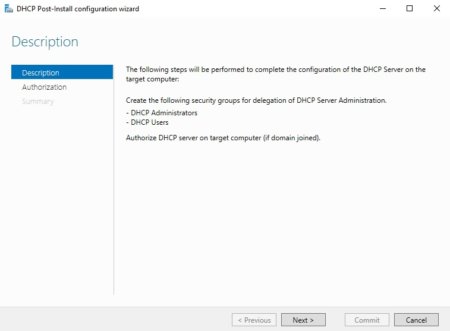
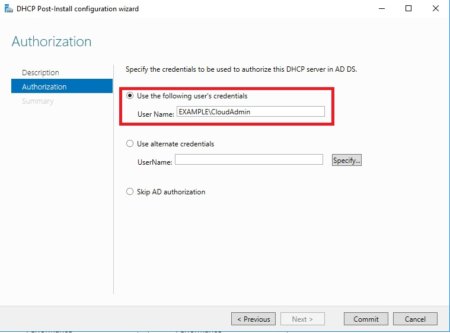
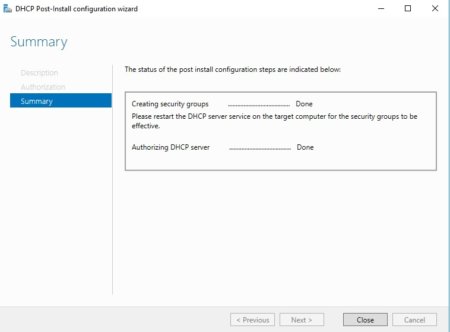
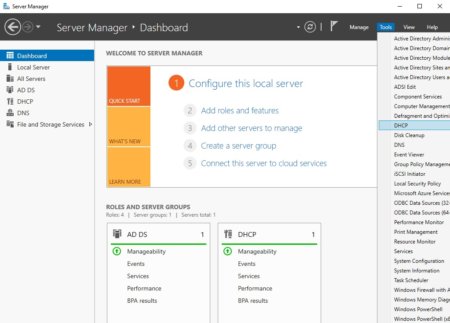
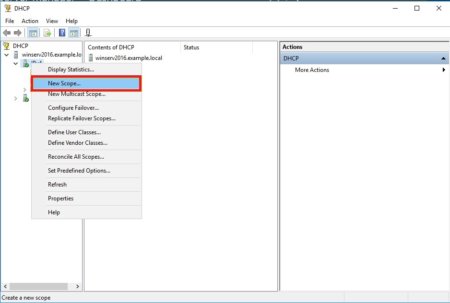
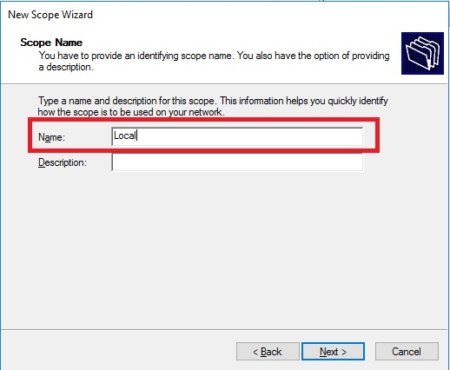
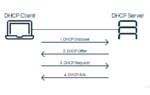 DHCP не включен на сетевом адаптере «Беспроводная сеть», «Ethernet», «Подключение по локальной сети»
DHCP не включен на сетевом адаптере «Беспроводная сеть», «Ethernet», «Подключение по локальной сети»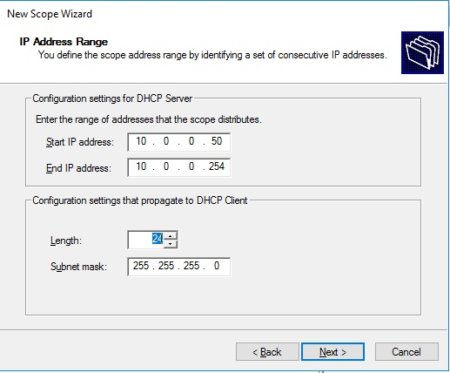
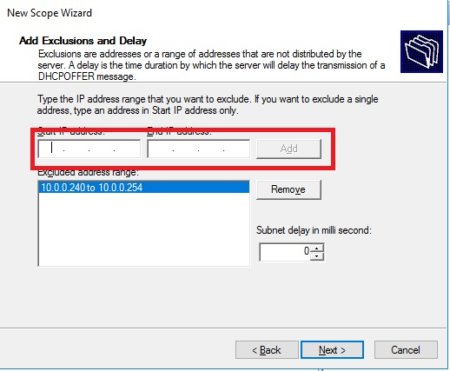
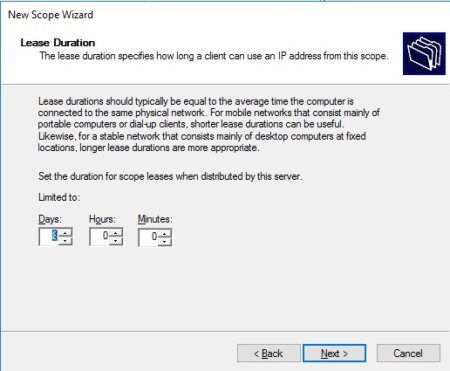
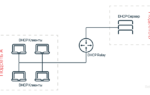 Как включить DHCP на роутере — автоматическая раздача IP-адресов
Как включить DHCP на роутере — автоматическая раздача IP-адресов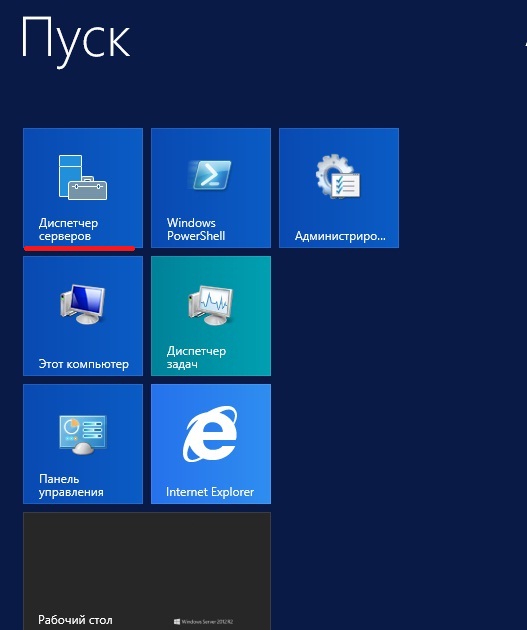
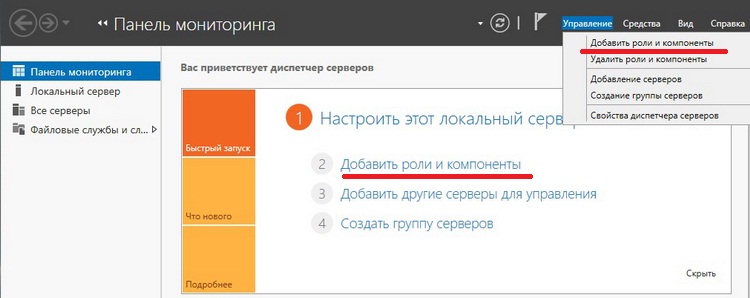
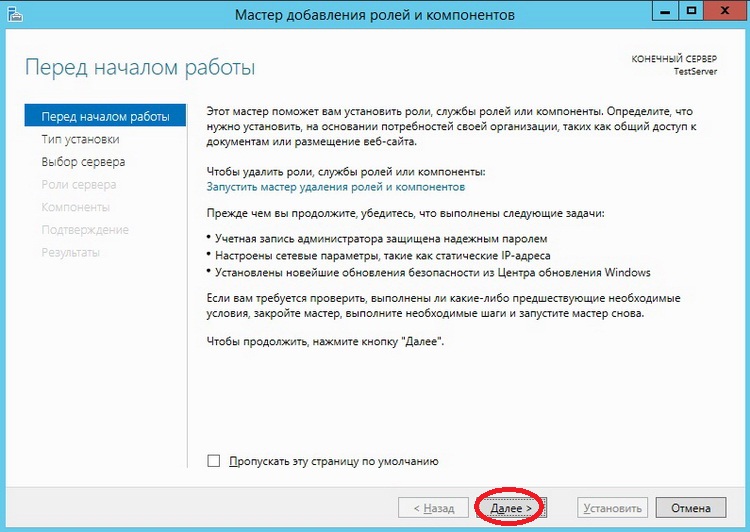
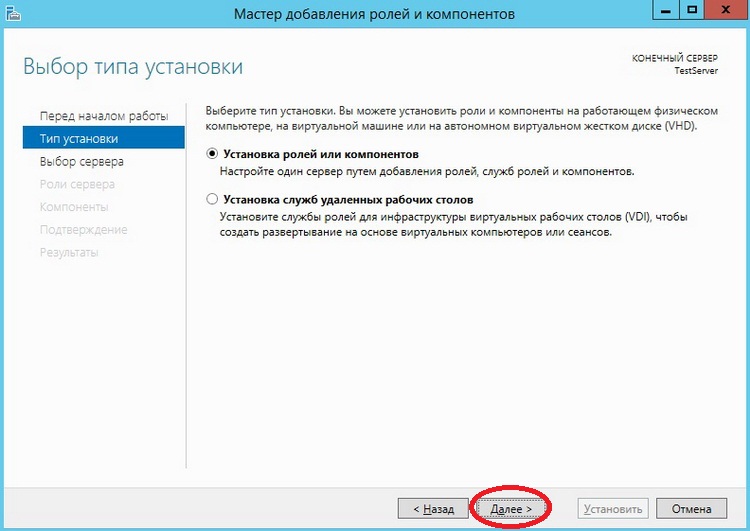
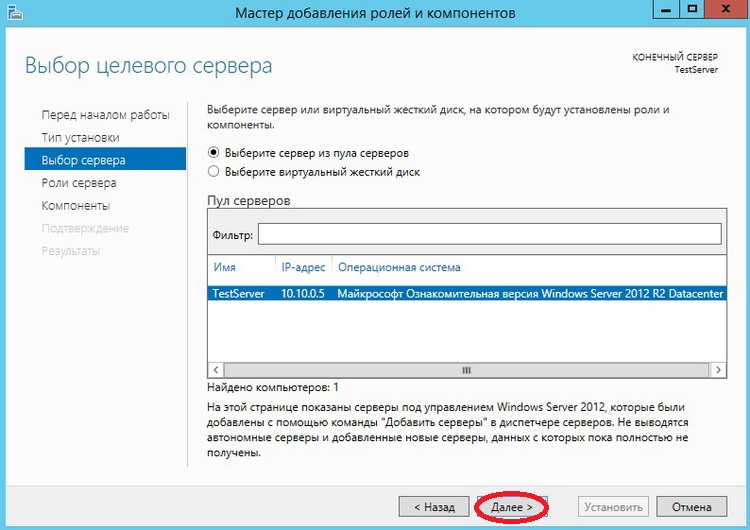
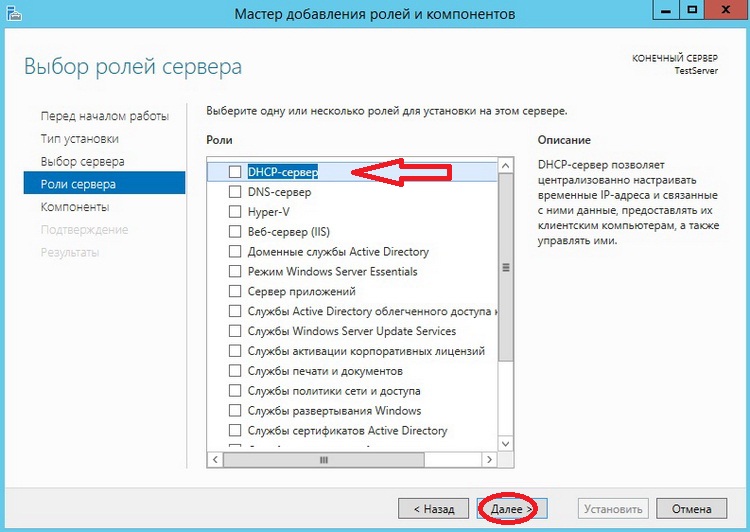
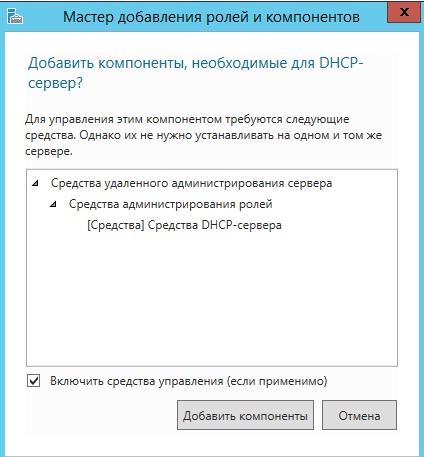
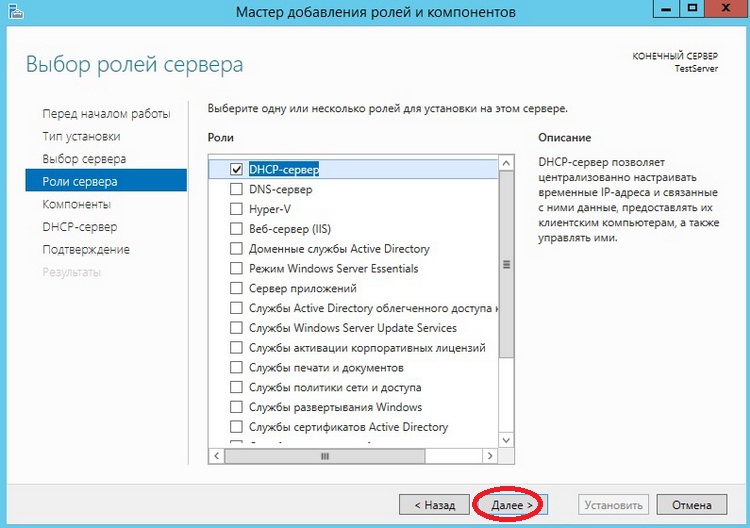
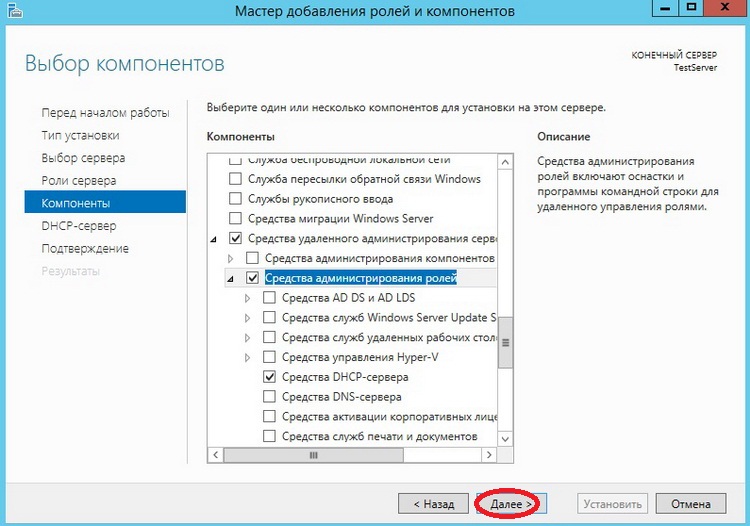
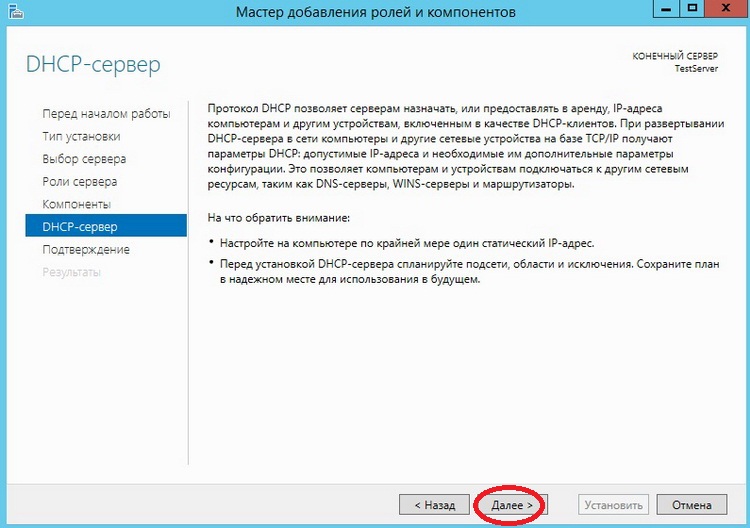
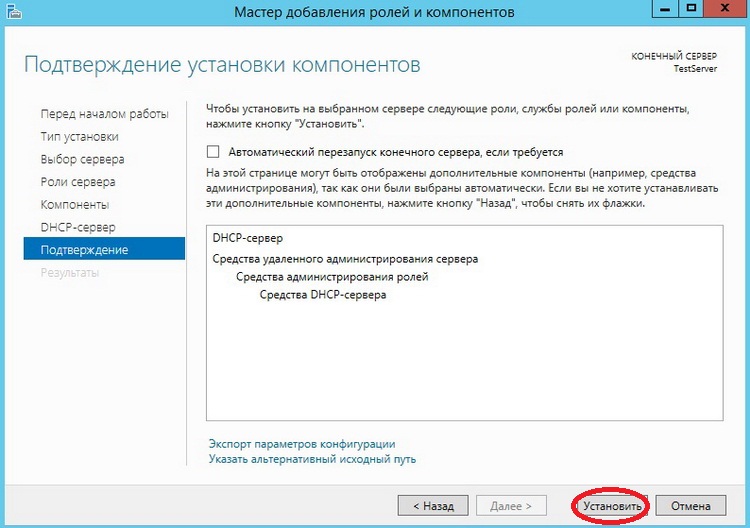
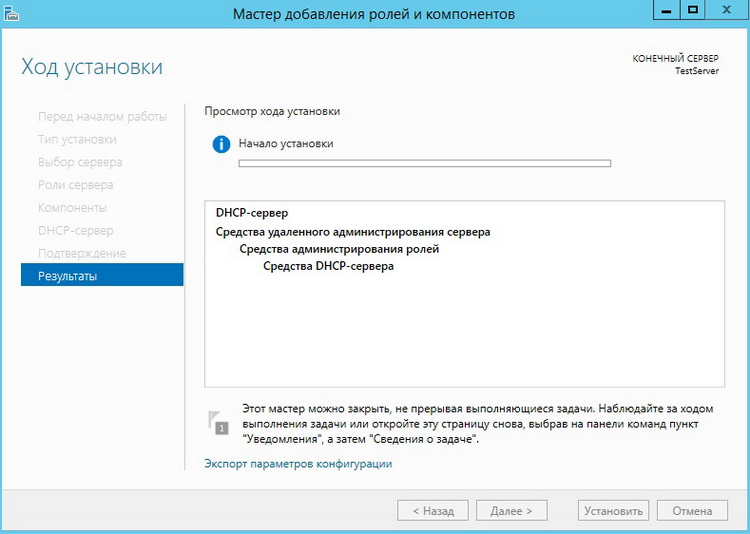
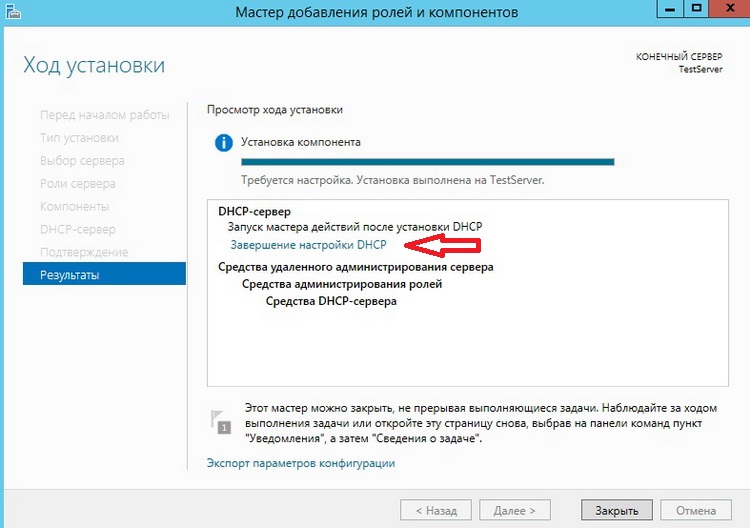

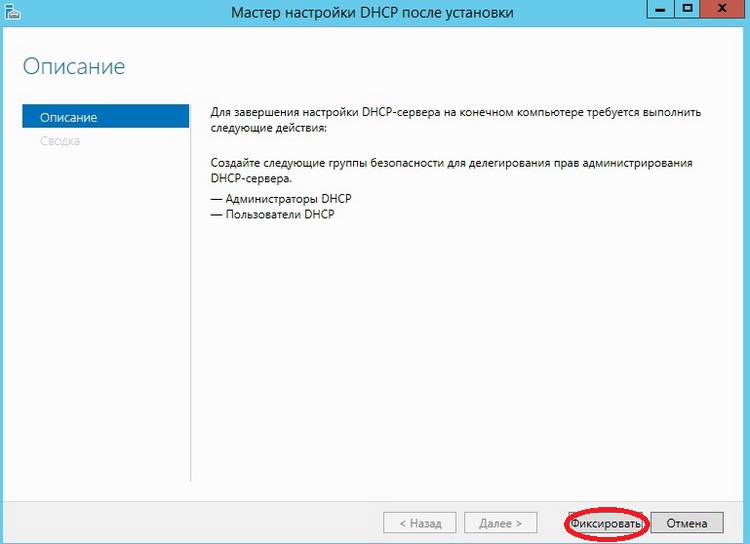
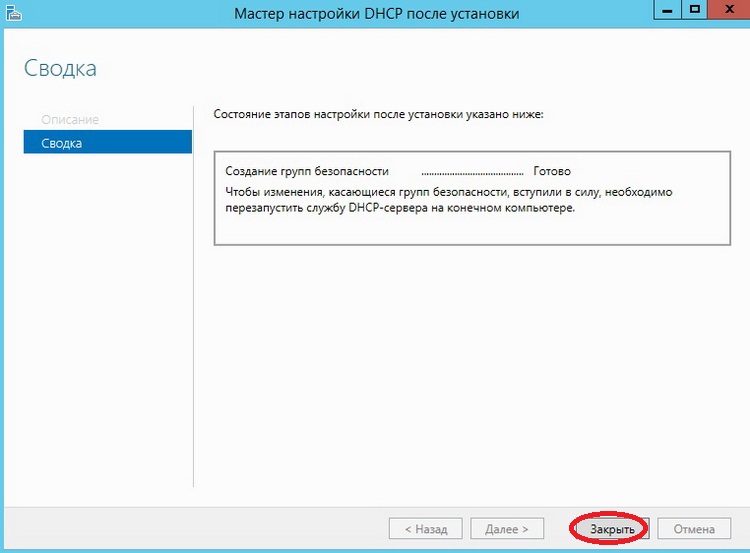
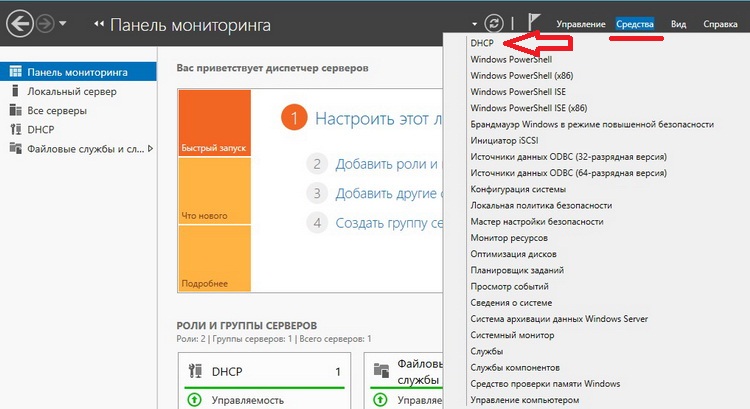
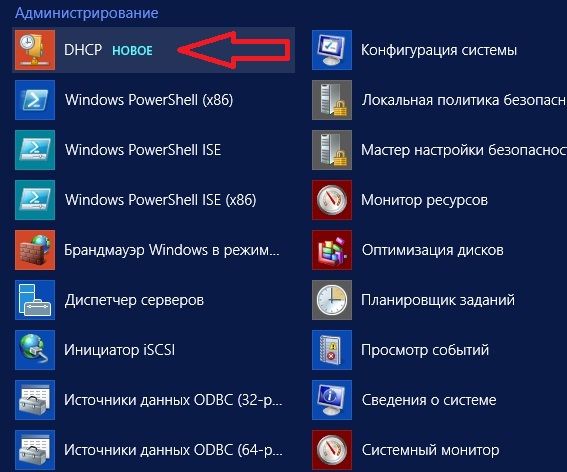
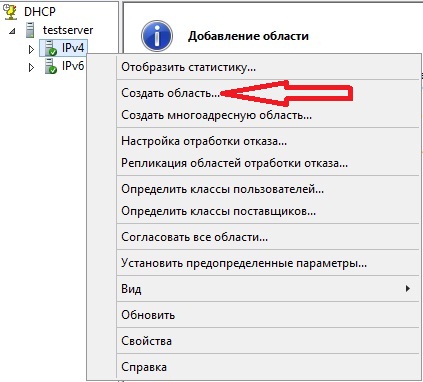
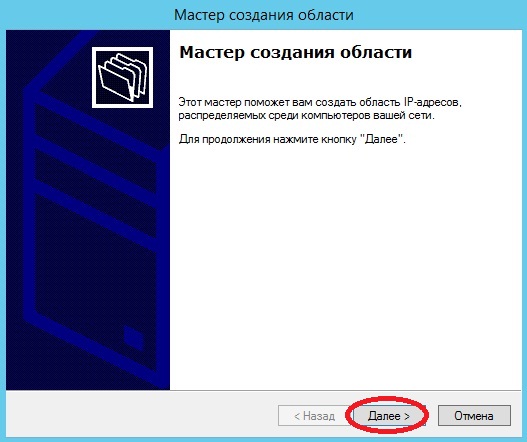
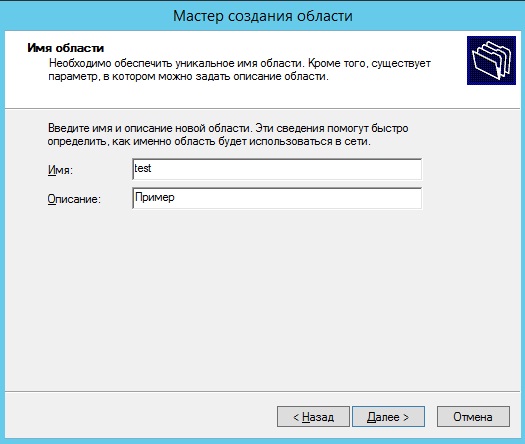
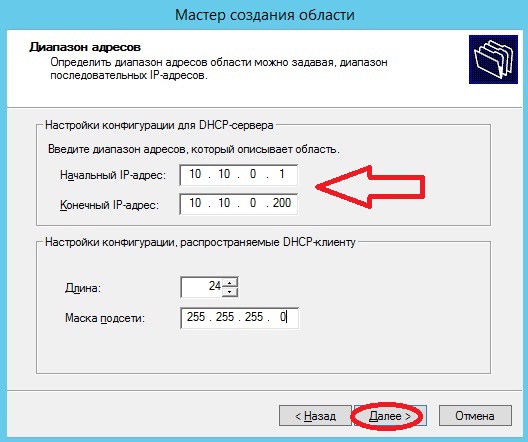
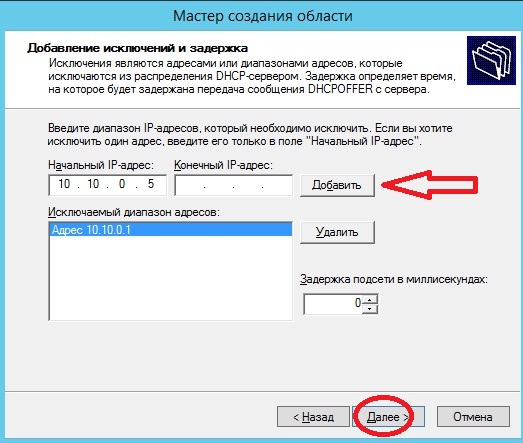
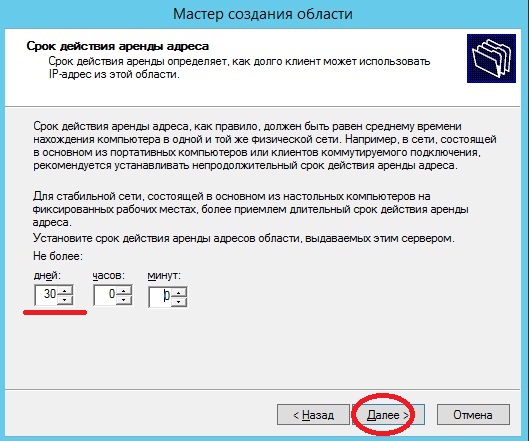
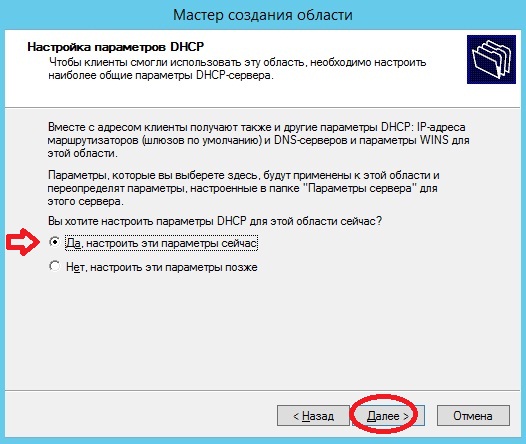
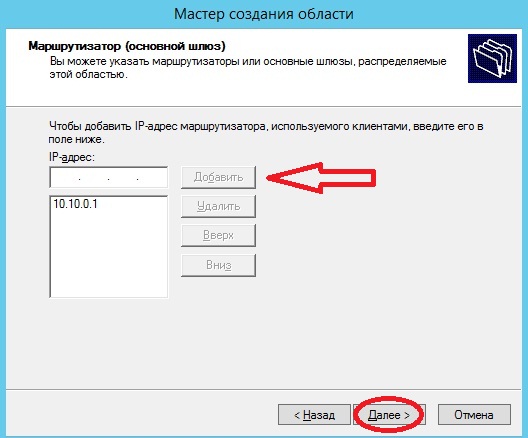
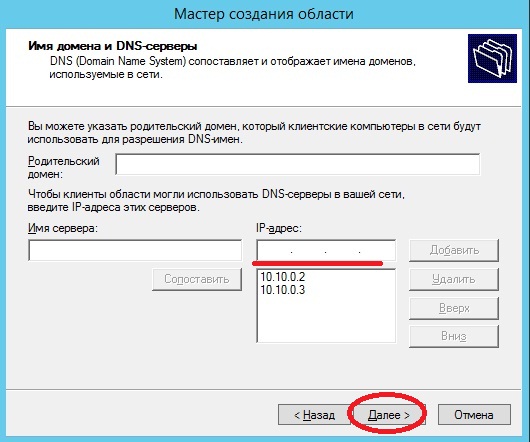
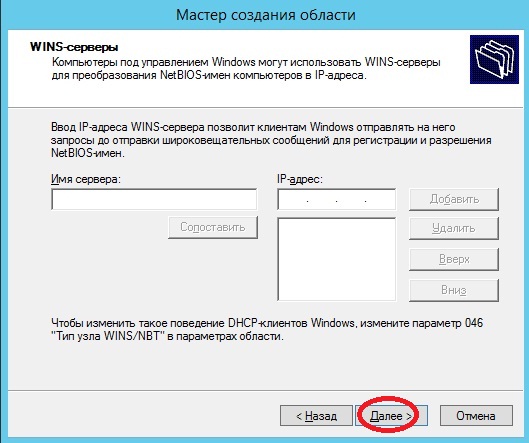
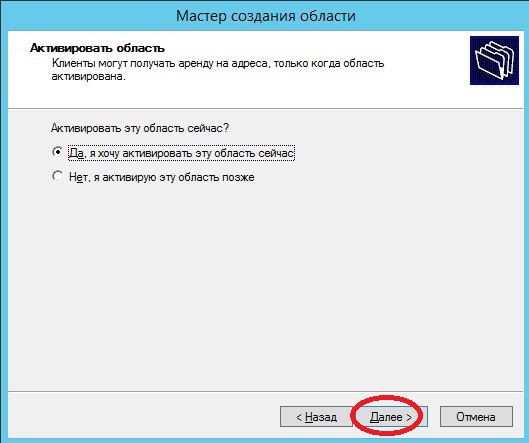
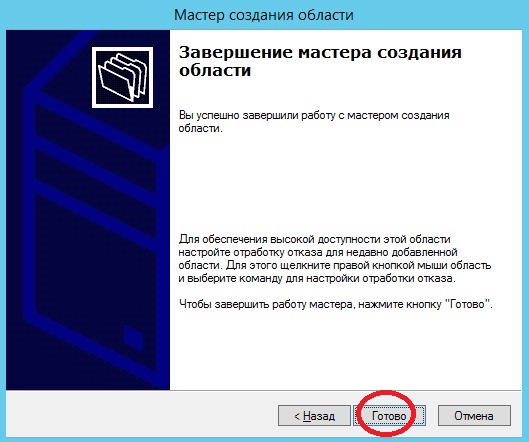
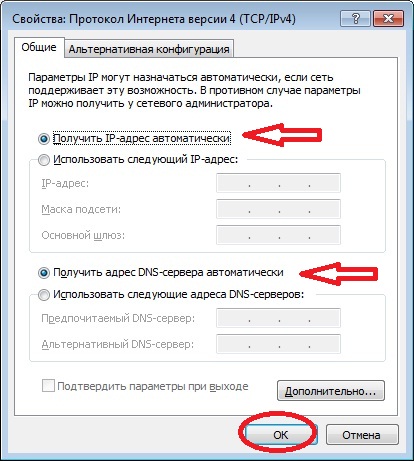
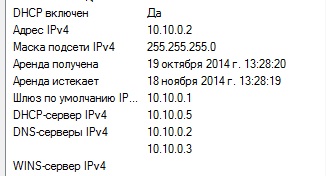
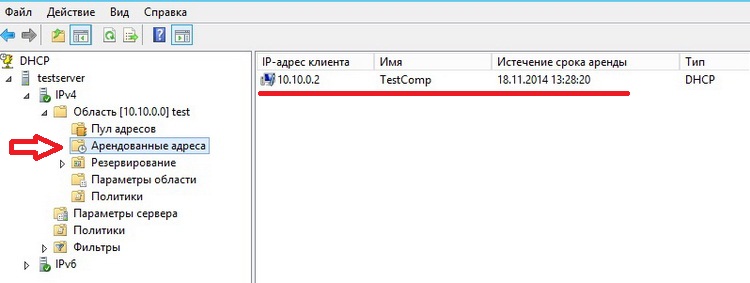


 Как включить dhcp на сетевом адаптере
Как включить dhcp на сетевом адаптере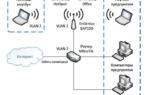 MikroTik: Настройка DHCP Server. Примеры DHCP + ARP
MikroTik: Настройка DHCP Server. Примеры DHCP + ARP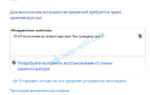 Конфигурация DHCP сервера на маршрутизаторах фирмы Cisco ~ Сетевые заморочки
Конфигурация DHCP сервера на маршрутизаторах фирмы Cisco ~ Сетевые заморочки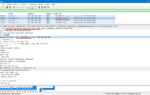 Решение проблемы «DHCP не включен на сетевом адаптере Ethernet» в Windows 10
Решение проблемы «DHCP не включен на сетевом адаптере Ethernet» в Windows 10